Windows 环境下的mysql安装及端口更换详解
前言
在这里主要演示的是64位MySQL 的安装,也就是通过压缩包进行安装,因为现在我们的电脑基本都是64位,为了更契合电脑,且直接安装比较简单,这里不做描述
一、下载
mysql 官网下载地址: https://dev.mysql.com/downloads/mysql/
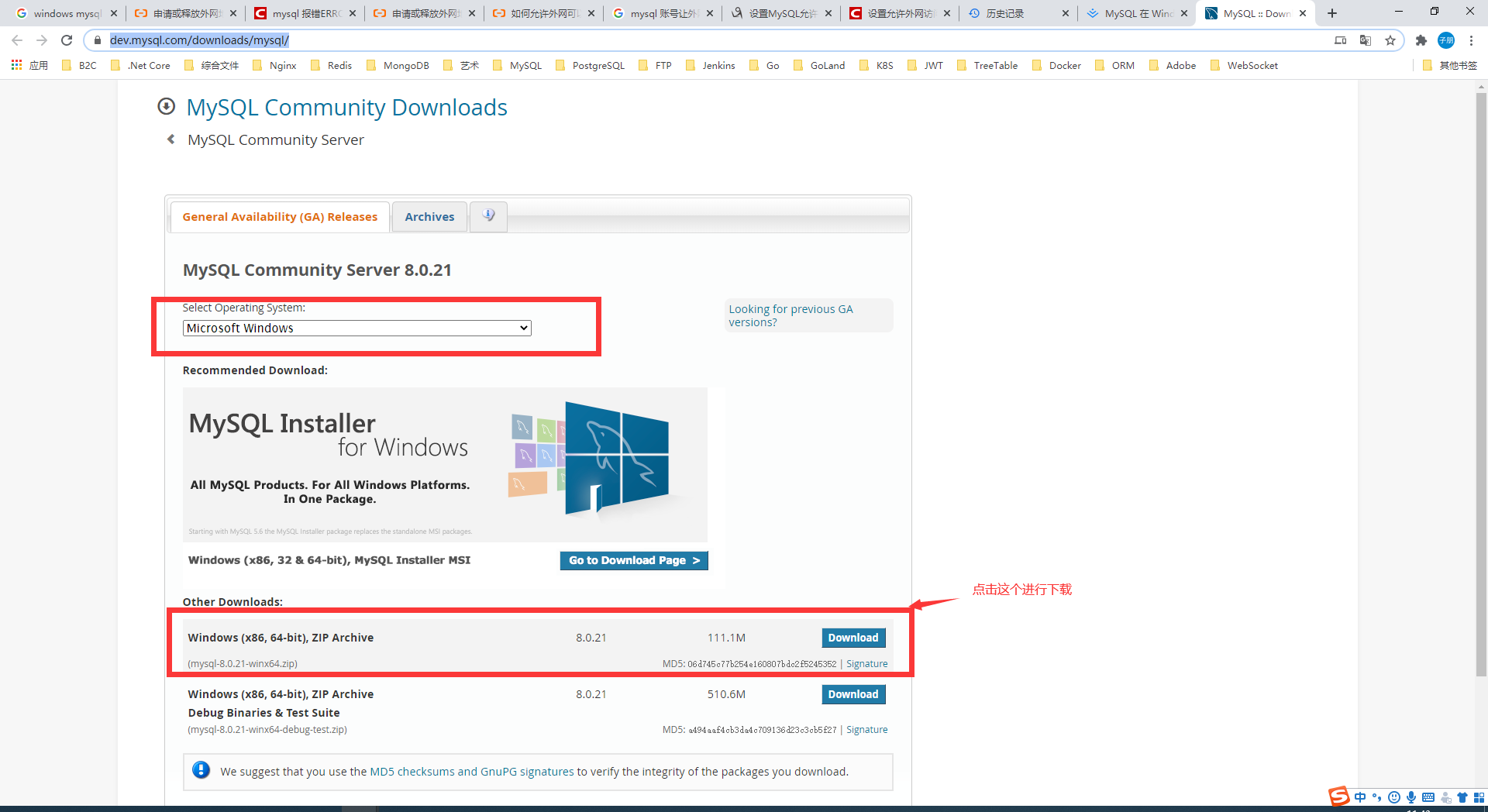
1.下载完成之后,将压缩包解压后放到自己想要放的的文件夹
2.进入解压后的bin目录,从这里开始一系列操作
3.配置环境变量 ,目的是为了不需要每次都进行bin目录去操作 启动、停止mysql服务,所以讲bin 目录路径添加到环境变量中即可,如下图所示
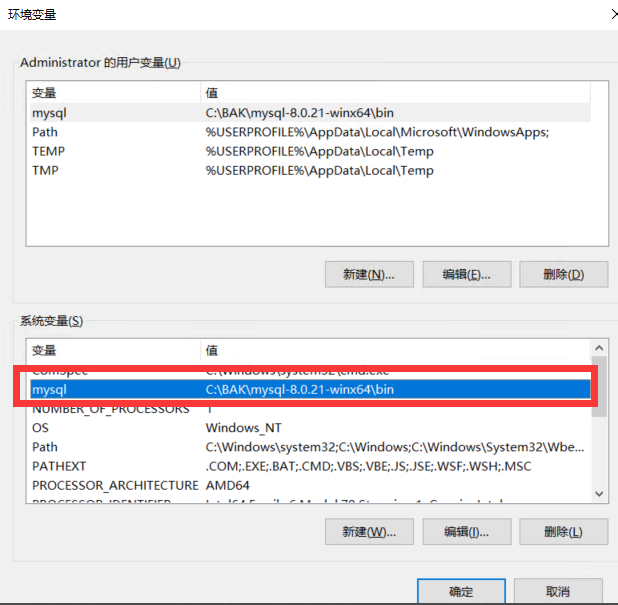
4. 新建 my.ini 文件,内容如下所示
[mysql] # 设置mysql客户端默认字符集 default-character-set=utf8 [mysqld]
#避免登录验证错误
default_authentication_plugin=mysql_native_password # 设置3306端口 port = 13306 # 设置mysql的安装目录 basedir=C:\BAK\mysql-8.0.21-winx64 # 设置mysql数据库的数据的存放目录 datadir=C:\BAK\mysql-8.0.21-winx64\data # 允许最大连接数 max_connections=20 # 服务端使用的字符集默认为8比特编码的latin1字符集 character-set-server=utf8 # 创建新表时将使用的默认存储引擎 default-storage-engine=INNODB # 跳过登录密码验证 #skip-grant-tables
注意: 以下配置表示是在哪里获取资源,不是你安装在哪个位置, 亲测这个放其他目录启动不了mysql 服务
basedir 这个是你解压出来的mysql文件根路径
datadir 这个是你解压出来的mysql文件 data 文件夹
5.把my.ini 文件丢到bin 目录下面
6.初始化mysql 命令(此命令在bin 目录下执行)
mysqld --initialize --console
7.可能会遇到的错误
mysqld --initialize --console 可能错误 可能会报“找不到 MSVCP140.dll” "vcruntime140_1.dll"; 直接下载对应的dll解决即可
8.命令成功执行之后,末尾会有初始的root密码 像格式 root@localhost:Tm8.asdaassda 这样,记录下来,便于登录mysql
9.开始安装服务
mysqld --install MySQL --defaults-file=“你配置文件的my.ini位置”
10.启动服务
net start mysql
11.登录mysql,修改密码,修改密码后,才能进行赋权的操作
登录数据库 mysql -u root -P 13306 -p #-P 是端口名,如果是默认端口 3306 则可以直接忽略
ALTER USER 'root'@'localhost' IDENTIFIED WITH mysql_native_password BY 'root';
12. 在第11点的时候提到了赋权,需要对外IP授予权限 ,不仅自己可以访问,其他IP也可以访问
update user set host='%' where user='root';
flush privileges; #保存



